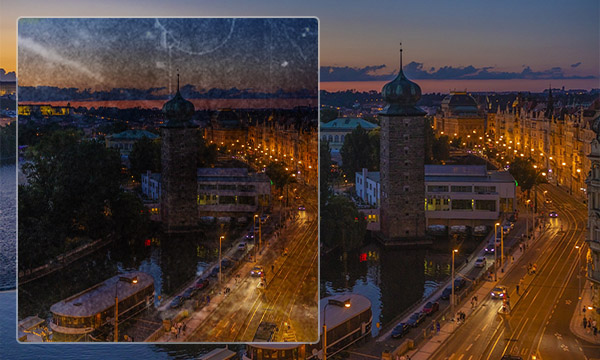
AVCLabs Photo Enhancer AI zielt darauf ab, eine einfache und intelligente Möglichkeit zur Verbesserung der Bildqualität anzubieten. Das Programm ist mit einer tief trainierten KI ausgestattet, mit deren Hilfe es automatisch Rauschen und Unschärfe mit einem Klick entfernen und die Farbe und den Kontrast von Fotos anpassen kann, um die Auflösung und Klarheit alter Fotos zu verbessern.
In nur wenigen Sekunden können Menschen Fotos in besserer Qualität für den Druck, soziale Medien, Marketingkampagnen, Präsentationen und mehr erhalten.
Das Vergrößern eines Bildes wird schnell und einfach. Mit Hilfe dieses Tools können Nutzer Bilder auf natürliche Weise auf 200%, 300% und 400% ihrer Originalgröße vergrößern.
Durch Deep-Learning ergänzt die KI automatisch die Details des Bildes, wodurch Bilder größer werden, ohne sie unscharf zu machen, und gleichzeitig hohe Qualität erhalten bleibt.

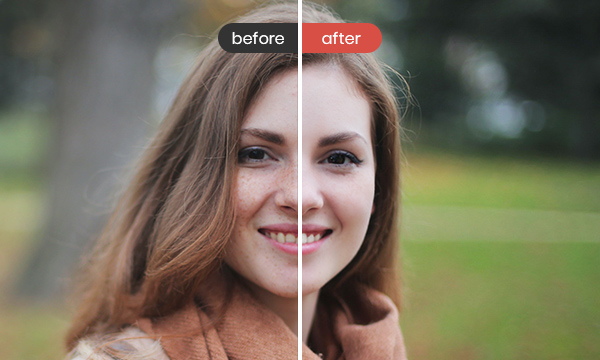
Es ist auch ein leistungsstarker Porträt-Enhancer, der Porträtfotos sofort verschönert.
Menschen können damit Porträtfotos mit nur wenigen Klicks verbessern, z. B. Haut retuschieren, Sommersprossen entfernen, Augen verbessern, Beleuchtung anpassen und vieles mehr.
Mit Hilfe von AVCLabs AI Photo Colorizer können Sie alte Schwarzweißbilder von Familien, historischen Persönlichkeiten, Vorfahren, Filmen und mehr kolorieren.
Angetrieben von Deep Convolutional Neural Network, kann dieser AI Image Colorizer automatisch und natürlich Graustufen-, Schwarzweißbilder mit einem Klick in Farbe umwandeln.
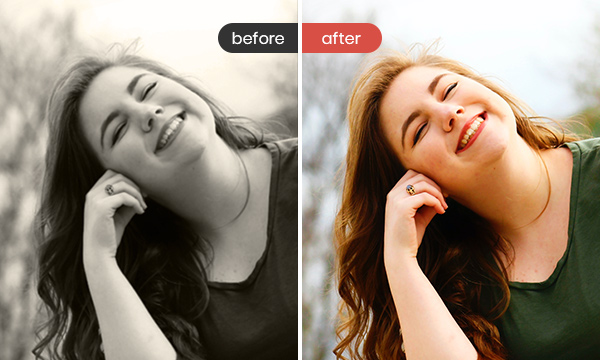

Normalerweise erfordert das Entfernen von Fotohintergrund spezielle Tools und viel Erfahrung, aber jetzt, mit diesem Photo Enhancer AI wird diese Aufgabe einfacher als je zuvor.
Basierend auf dem fortschrittlichsten neuronalen Algorithmus kann dieses Tool den Fotohintergrund mit einem Klick automatisch entfernen und den Hintergrund transparent machen. Während des gesamten Entfernungsprozesses sind keine fortgeschrittenen Photoshop-Kenntnisse erforderlich.
Durch ständiges Training der KI-Fotoverbesserungsalgorithmen ermöglicht AVCLabs Photo Enhancer AI Nutzern, Fotoqualität und -details 100% automatisch zu verbessern. Anstatt herkömmliche Mathematik zu verwenden, kombiniert dieses Programm fortschrittliche KI-Bildverbesserungsalgorithmen mit einer intuitiven Benutzeroberfläche.
Es nutzt auch die GPU-Beschleunigung voll aus, um den Prozess der intelligenten Verbesserung von Fotos zu beschleunigen.

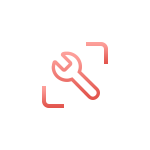
Fotos mit niedriger Auflösung auf HD hochskalieren & die Bildauflösung auf natürliche Weise erhöhen. Erhalten Sie gestochen scharfe und klare Ergebnisse mit vollautomatischer Verarbeitung.

Angetrieben von KI-Technologie reduziert es Rauschen und schärft Details, wodurch Bilder mit besserer Qualität erzeugt werden, wobei die Details durch den Einsatz leistungsstarker Algorithmen erhalten bleiben.
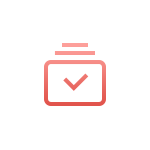
Es ist in der Lage, mehrere Fotos auf einmal schnell und automatisch zu verbessern. Sie müssen sie nicht einzeln bearbeiten.
Schritt 1. AVCLabs Photo Enhancer AI ausführen
Starten Sie AVCLabs Photo Enhancer AI und Sie gelangen in das Hauptfenster des Programms.
Schritt 2. Bilder importieren
Schritt 3. KI-Modell und die Fotoskala einstellen
Schritt 4. Verarbeitung starten
Der beste Photo Enhancer zur verlustfreien und automatischen Verbesserung der Fotoqualität
1. Was kann AVCLabs Photo Enhancer AI tun, um die Fotoqualität zu verbessern?
2. Was sind die Computeranforderungen für AVCLabs Photo Enhancer AI?
3. Ist es sicher, Photo Enhancer AI zum Hochladen und Verarbeiten meiner Fotos zu verwenden?
4. Was ist die Voraussetzung, wenn ich „Hochskalieren“ als KI-Modell wähle?
5. Welche Bilder können hochgeladen werden?
6. Kann ich Photo Enhancer AI auf einem anderen Computer verwenden?
KI-basierte Videoverbesserungssoftware, um Videos mit niedriger Auflösung auf eine hohe Auflösung hochzuskalieren und Ihren alten Videos einen atemberaubend neuen Look zu verleihen.
Es unterstützt gängige Video- und Audiodateien und ist 30x schneller als herkömmliche Konverter, was es ideal für die Videokonvertierung macht. Darüber hinaus kann man mit nur einem Klick Videos und Musik von über 100 Video-Websites wie YouTube herunterladen.